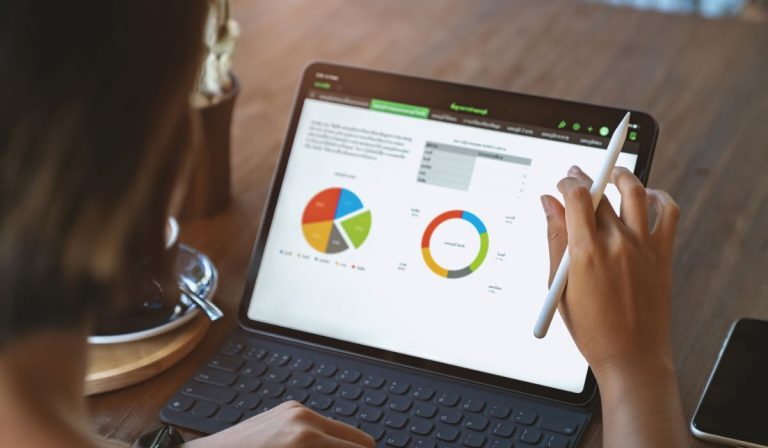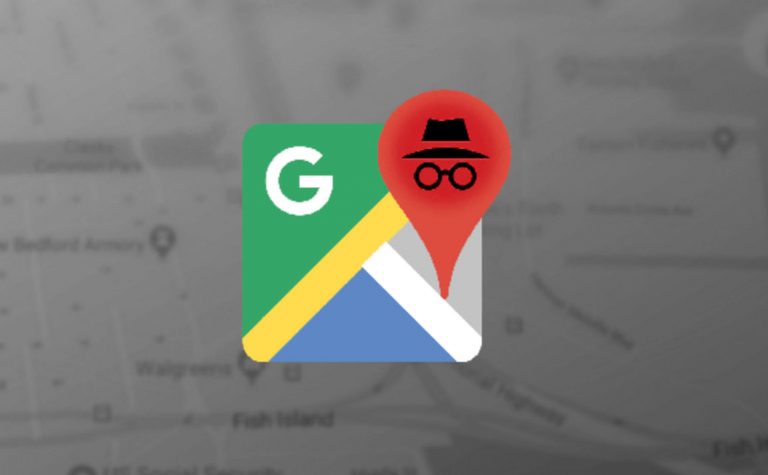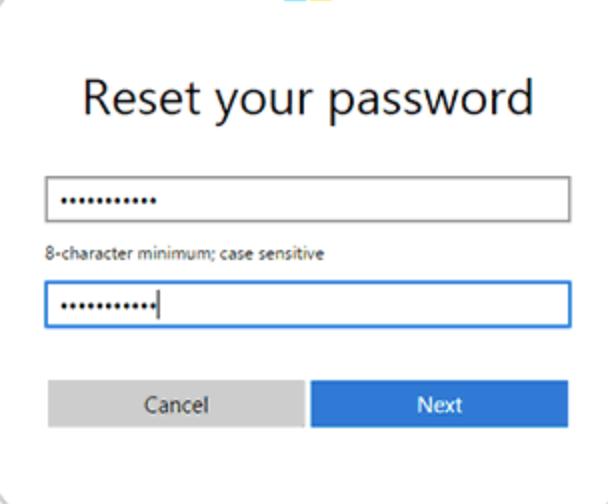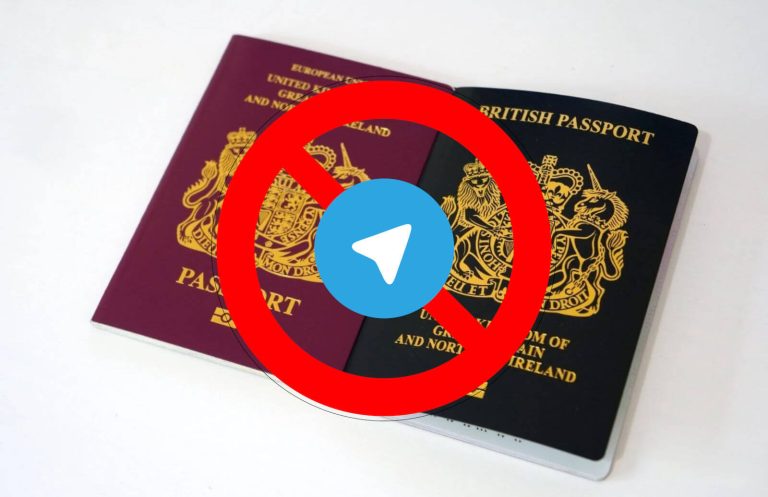Как получить доступ к секретному веб-браузеру на PS5
Независимо от того, что вы, возможно, слышали, на PlayStation 5 действительно есть веб-браузер. Однако получить к нему доступ не так просто. Вполне вероятно, что Sony не предоставила этой функции собственное специальное приложение, потому что ранее браузер практически не использовался на PS4. К счастью, если вы все еще хотите получить доступ к браузеру на PS5, есть обходной путь.
Вы можете получить доступ к секретному веб-браузеру вашей PS5 через ссылку Twitter или встроенный твит. Однако адресной строки нет, поэтому вам нужно будет войти в свою учетную запись Twitter на PS5, найти официальную учетную запись Twitter на целевом веб-сайте, а затем щелкнуть ссылку, отображаемую в профиле.
Имейте в виду, что секретный веб-браузер PS5 не полностью функционален. Поскольку это явно не то, к чему Sony намеревалась предоставить пользователям доступ, у него есть некоторые особенности и довольно жесткие ограничения. Давайте посмотрим, для чего вы можете использовать секретный веб-браузер и как вы можете получить к нему доступ, чтобы вы могли быть в курсе всех функции, которые может предложить последняя консоль Sony.
Есть ли на PS5 веб-браузер?

В то время как PS5 (на Амазоне) имеет веб-браузер, вероятно, вы не будете использовать его для работы в Интернете. Эта функция больше похожа на взлом и забавный факт, чем на правильное, функциональное приложение, которое спрятано.
Самая большая проблема с секретным веб-браузером PS5 заключается в том, что у него нет адресной строки, поэтому вы не сможете ввести какой-либо URL-адрес вручную. Как вы понимаете, это чрезвычайно усложняет навигацию.
Он также не поддерживает избранное, закладки или любые другие обычные функции браузера, которые у нас обычно есть. Таким образом, это, по сути, очень простой веб-браузер, о котором вы не должны были знать в первую очередь.
Для чего используется веб-браузер PS5?
Если вы планируете слушать Spotify или смотреть YouTube в веб-браузере вашей PS5, мы настоятельно рекомендуем вместо этого загружать приложения для PS5 для лучшего взаимодействия с пользователем. Поскольку браузер PS5 имеет плохой пользовательский интерфейс и очень ограниченные возможности, его использование — скорее новинка.
Тем не менее, есть еще немало вещей, для которых вы можете использовать браузер. Согласно тестам, браузер может загружать несколько (но не все) видео Vimeo. Однако, поскольку Vimeo практически исчез из-за YouTube, эта функция не очень полезна для большинства людей.
Хотя мы не можем назвать конкретную причину, вы также можете получить доступ к Google Docs через веб-браузер вашей PS5. Вы не сможете печатать, но по крайней мере сможете вводить символы.
Таким образом, хотя вы не будете использовать свою PS5 для написания следующего бестселлера New York Times, вы все равно можете использовать ее браузер, чтобы внимательно следить за невыполненными работами на PS5.
Веб-браузер PS5 также предлагает меню параметров. Вы можете использовать это меню для очистки веб-данных, включения и выключения JavaScript, отключения и включения файлов cookie, удаления ваших файлов cookie и т. д.
Тем не менее, немного странно, что Sony включила это меню в PS5, если компания никогда не хотела, чтобы пользователи имели доступ к браузеру.
Как получить доступ к веб-браузеру PS5
Поскольку веб-браузер PS5 не имеет адресной строки, и вы не можете вручную вводить URL-адреса, вам нужно будет пройти через Twitter, чтобы получить к нему доступ. И чтобы просматривать другие сайты, вам нужно будет получить к ним доступ через ссылку Twitter или встроенный твит.
Вот что вам нужно сделать:
- Нажмите кнопку PlayStation на контроллере.
- Выберите «Настройки», а затем выберите «Пользователи и учетные записи».
- Выберите «Связать с другими службами», а затем выберите «Twitter».
- Появится экран подтверждения. Выберите «Связать аккаунт».
- Нажмите на логотип Twitter в верхнем левом углу экрана. Это приведет вас к экрану входа в Twitter на рабочем столе.
- Введите данные своей учетной записи Twitter и войдите в систему.
После успешного входа в систему вы сможете просматривать другие сайты. Но поскольку вы не сможете вручную вводить URL-адреса в строке поиска браузера, единственный способ навигации в Интернете — это поиск и нажатие ссылок.
Например, если вы хотите посетить веб-сайт Sony, вам нужно зайти в учетную запись Sony в Twitter, а затем выбрать ссылку на веб-сайт, отображаемую в их профиле. Затем вы сможете перемещаться по всему их веб-сайту, щелкая мышью.
Это довольно сложный способ просмотра веб-страниц, но если вы планируете использовать эту функцию, лучше опубликовать твит со списком ссылок на веб-сайты, которые вы, скорее всего, посетите, а затем закрепить этот твит в своем профиле. для легкого доступа.
Можно ли играть в игры через веб-браузер PS5?
Веб-браузер PS5 довольно хорошо загружает веб-сайты, которые в основном состоят из текста, но с трудом справляется с сайтами, содержащими видео, аудио и изображения.
Однако браузер на удивление способен запускать эмуляторы на основе JavaScript. Это означает, что вы можете использовать браузер, чтобы играть в старые игры для SNES прямо на PS5.
Имейте в виду, что браузерные онлайн-игры, которым нужны такие библиотеки, как WebGL, не будут работать в веб-браузере вашей PS5. Итак, если вы хотите играть в эти игры, вам понадобится отдельный веб-браузер.